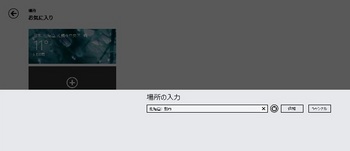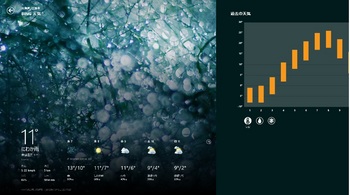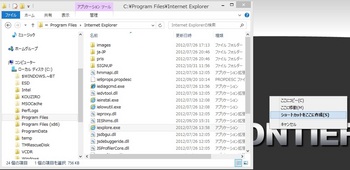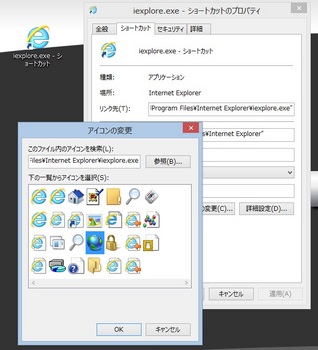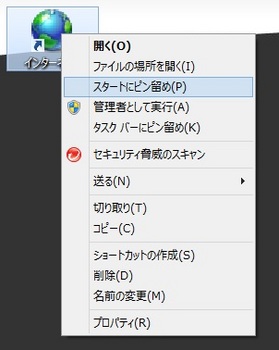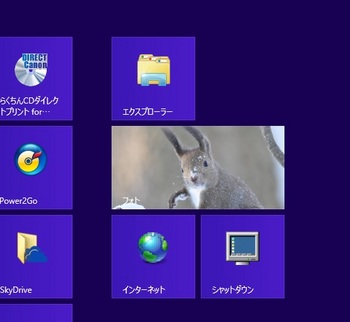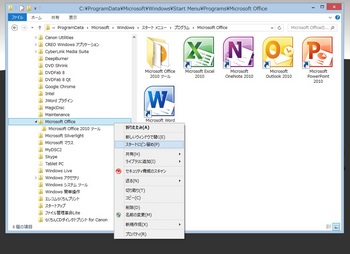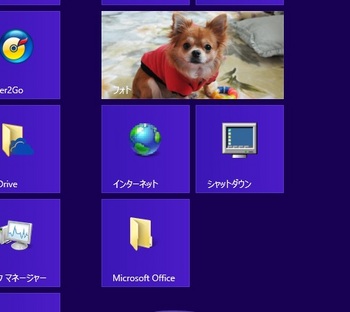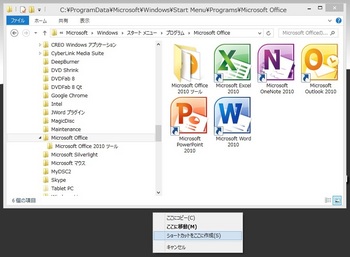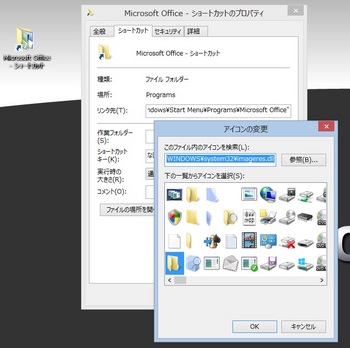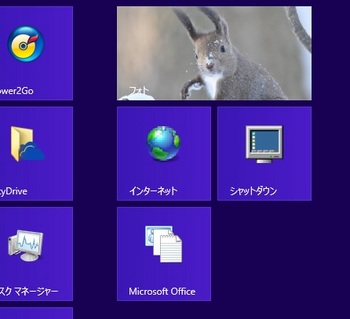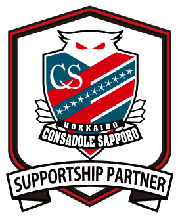Windows8にデスクトップ版IEのタイルを追加して、奥さんも使える状態完成 [MS windows]
前回、奥さんにWindows8スタート画面にあるIEを説明して大変だったので、今回はデスクトップ版IEのタイルをスタート画面に追加します。
デスクトップ版IEもIE10になりましたが、見た目も使い方もWindows7で最後に使ってたIE9と同じです。これなら奥さんも使えますし・・・私も使いやすいです。(-^〇^-)
最初っからスタート画面でデスクトップに切り替えてIEを起動すればと思われるでしょうが、それではWindows8を使ってる気分が出ません。やはりWindows8のスタート画面からタイルをクリックしないと気分でませんからね。(^^ゞ
その前に、スタート画面で、ずーっと気になってる天気予報を片付けます。
特に天気予報はセットアップするでなく、偶然、場所情報を許可したら札幌の天気が表示されるようになった天気予報ですが・・・ここは札幌ではありません。(-_-;)
マウスを移動すると「場所」のタイトルが表示されたので、これが設定でしょうね。次は+マークなので、ここをクリック!
住所を入れると・・・おー!江別の天気です。
これで天気予報は解決です。(-^〇^-)
これで気分もスッキリしたので、次はスタート画面に奥さん用デスクトップIEのタイル作成です。(^^ゞ
まずは、デスクトップでエクスプローラを起動して、IEを探します。\Proguram Files\Internet Explorerと、おー!iexplore,exe発見です。
右クリックでショートカットを作成します。名前は「インターネット」にしまよう。あとは、プロパティを表示してアイコンを変更です。(-^〇^-)
再度、右クリックで「スタートにピン留め」で完成です。
スタート画面を見ると、いいんじゃないでしょうかね。
試してみます。クリックするとデスクトップに切り替わってIEが起動します。そうそう、奥さん用にTOP画面はyahoo.co.jpです。(^^ゞ
早速、奥さんに説明です。
インターネットを使うときは、これをクリックしてね。すると画面が切り替わって昔のインターネットが出るから・・・
PCを終了する時は、キーボードのスタートボタンを押すと最初の画面(スタート画面)に切り替わるから「シャットダウン」を押してね。
練習してみるかい?・・・奥さんは「これくらい覚えたから大丈夫、こんなの練習なんて必要ないよ」
その後、変な画面になったとか?×が無いとか?ドタバタはありましたが、奥さんも使えるようです。(T▽T)
ついでにExcelなどのメニューもスタート画面にタイルを準備しておきます。随分と以前ですが奥さんもExcel(WORDもかな?)は江別市の講習会で習ったのです。現時点で使えるかはコメントを控えますが、もしかするとExcelを使いたいと言うかもしれないので準備しておきます。(-_-;)
IEのショートカット作成と同様に、デスクトップでエクスプローラを起動して探しますが、今回は従来スタートメニューにあったMicrosoft Officeメニューです。
こえは\ProguramData\Microsoft\Windows\Start Menu\Programesです。おー!Microsoft Office発見です。
右クリックで「スタートにピン留め」で完成です。
スタート画面を見ると、アイコンがイマイチです。今回は直接「スタートにピン留め」したのでアイコンを変更できません。アイコンを変更するにはIE同様にショートカットを作成するしかないのか?やり直しです。
先ほどのスタートメニューにあったMicrosoft Officeメニューのショートカットを作成します。
次にプロパティでアイコン変更です。
これをスタート画面にピン留めします。
いい感じです。そう言えば、上記画面の追加タイルの上に表示される写真は標準でセットされたフォトのアプリですが、写真がスライドして変化するので可愛いです。(*^。^*)
従来のアプリもWindows8で使えることを確認しましたし、デスクトップPCの奥さん対応も完了しました。
いよいよノートPCのWindows8へアップグレード開始です。(o・・o)/